Canonical の真新しいスナップベースのビルドには、さまざまなフィードバックが寄せられています。多くのユーザーはこのアイデアに抵抗していますが、不変のビルドが提供するフォールトトレランスと信頼性に惹かれるユーザーもいます。
どちらの意見に共感するかどうかに関係なく、新しいスナップ限定バージョンの Ubuntu が興味深いことは間違いありません。そして、最も良い点は、仮想マシンで試すことができることです。
オールスナップ Ubuntu イメージをダウンロードする
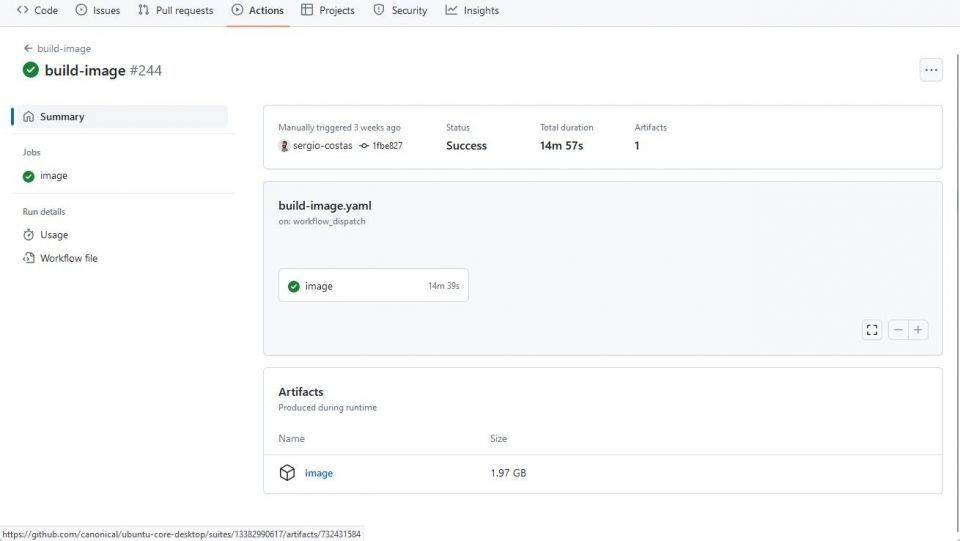
公式には、新しいオールスナップ Ubuntu バージョンは 2023 年 6 月の時点でリリースされていません。しかし、元 Canonical の従業員であるホルヘ・カストロ氏のおかげで、オールスナップ Ubuntu イメージを含む ZIP ファイルが Ubuntu Core Desktop GitHub リポジトリで利用可能であるという情報が広まりました。
ダウンロード:Ubuntu Core Desktop
このイメージは、Ubuntu Core Desktop リポジトリのActionsタブに移動し、ビルドイメージのワークフローが完了するまでスクロールすることでダウンロードできます。Artifactsにリストされているイメージ ZIP ファイルをダウンロードします。ファイルのダウンロードが完了したら、ZIP を展開し、展開された TAR.GZ を展開します。
Linux でファイルを展開するのは簡単です。Ubuntu イメージを展開するには、次のコマンドを実行して、正しいディレクトリを参照するように調整します。
tar -xvf pc.tar
オールスナップ Ubuntu を仮想マシンとしてテストする
オールスナップ Ubuntu をテストする最良の方法は、QEMU 仮想マシンを作成することです。pc.imgをホームディレクトリにコピーして、簡単にアクセスできるようにします。次に、ターミナルを開いて次のコマンドを入力して、QEMU をインストールします。
sudo apt-get install qemu-kvm
QEMU のダウンロードが完了したら、ついに仮想マシンを作成する準備が整いました。次のコマンドを入力して、イメージを起動可能な VM としてコンピューターに追加します。
sudo virsh --connect qemu:///session undefine --nvram core-desktopsudo virt-install --connect qemu:///session --name core-desktop --memory 2048 --vcpus 2 --boot uefi --os-variant ubuntu22.04 --video virtio,accel3d=no --graphics spice --import --disk path=$(pwd)/pc.img,format=raw
仮想マシンが起動してから再起動します。残念ながら、再起動プロセスは自動であり、完了するまでしばらく時間がかかります。しかし、完了したら、セットアッププロセスの複雑な部分について心配する必要はありません。
オールスナップ Ubuntu に期待すること
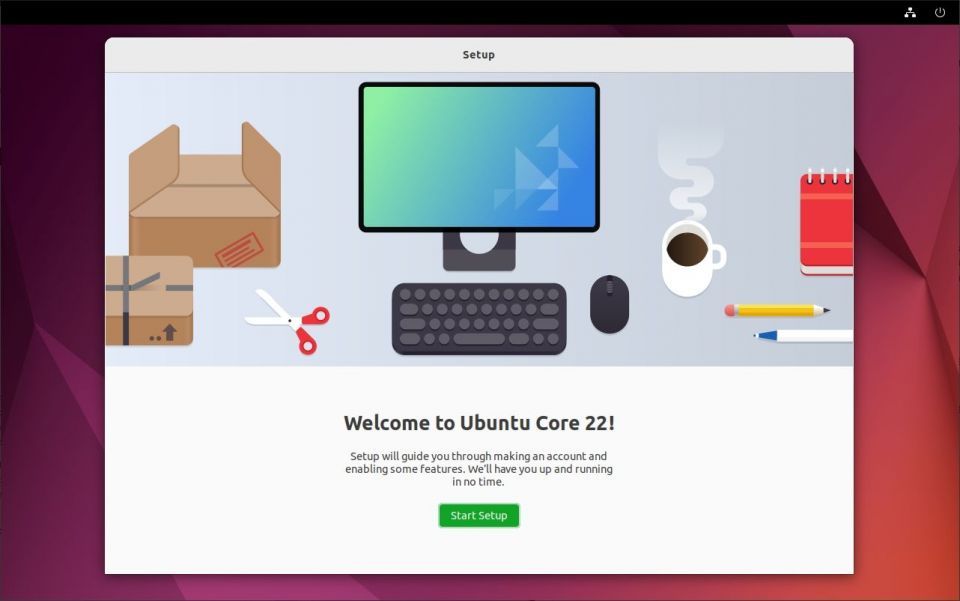
Ubuntu Core の再起動が完了したら、ユーザー プロファイルを作成するように求められます。gnome-initial-setupウィザードのすべての手順に従ってください。管理者プロファイルを作成することはできませんが、パスワードなしの root では VM 内でいくらか権限が与えられます。
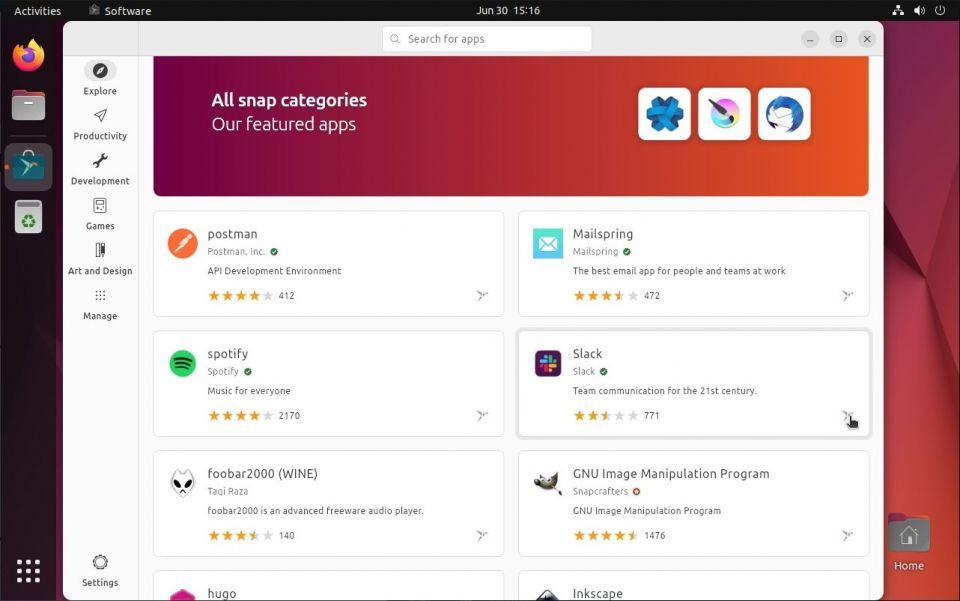
Ubuntu Core 自体はシンプルですが魅力的です。Ubuntu 22.04 LTS (Jammy Jellyfish) をベースにしています。スナップは主要なパッケージ タイプとして利用され、システム自体は完全に不変です。
ターミナルにはコンテナ化された代替手段である Workshop が付属しており、スナップ自体は Flutter ベースのソフトウェア ストアで提供されます。
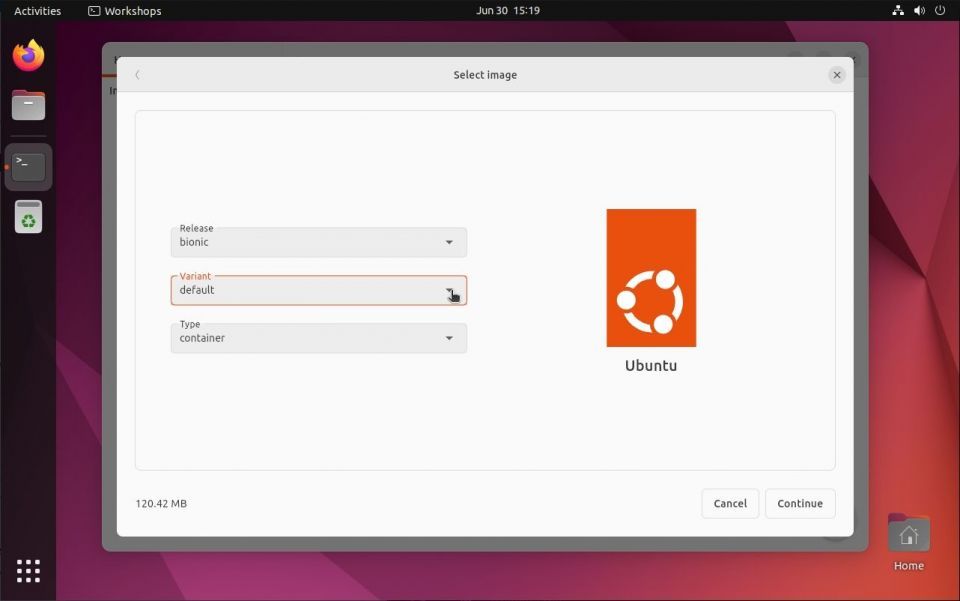
最新の Ubuntu リリースを最新の状態に保つ
従来の Ubuntu の最新のイノベーションと、Canonical が不変の Ubuntu リリースのために用意している計画の間で、このディストリビューションには明るく興味深い未来が待っていると言っても過言ではありません。
オールスナップ Ubuntu だけでなく、いじれる新機能については、システムを最新の公式リリースに定期的にアップグレードすることで確認できます。
コメントする